Slet / slet filer og cachehistorik sikkert vha. CCleaner

CCLeaner er et fantastisk freeware-værktøj, du kan stole på for at slette browserfiler, cookies, historie og andre privatlivsrelaterede filer. Her kan du finde det, og hvad det kan gøre.
For nylig solgte jeg en af mine computere til en fyr påCraigslist. Før jeg overleverede det, besluttede jeg dog, at jeg ville ”tørre mine spor” for at tale om alle personlige oplysninger. Nu tildelt er der mange måder at fjerne din browserhistorik ved hjælp af din webbrowsers indbyggede interface, men hvad med andre filer på din harddisk?
Vidste du også, at når du sletter en fileller rydde din cache ved hjælp af FireFox eller IE, sletter du ikke noget fra din harddisk? Hvad det sker er, at dit system bare fjerner det fra visningen og markerer det som genanvendeligt plads. Det er dog fantastisk, indtil nye data skriver over de gamle data, kan de stadig gendannes ved hjælp af enkle diskgendannelses- / forensiske applikationer.
Nu ved du, hvorfor vi i dag skal gennemgå, hvordan vi sletter alle filer, browserhistorik og cache fra en harddisk. Permanent.
CCleaner er den valgte app for mig. Det er bunnsolid freeware, der kan gøre alt, hvad vi har brug for det til at gøre. Det er superenkelt at udslette filer og mapper samt browserhistorik og cache, som gennemgået i 2 tidligere artikler:
- Ryd Internet Explorer 7 (IE7) browserhistorik og temp-filer
- Ryd Firefox 3 Browseshistorik, cache og private data
Først skal vi få CCleaner installeret
1. Download og installer CCleaner fra CCLeaner-downloadsiden
Bemærk: Hvis du er en MAC-bruger, skal du kigge her for detaljer om MAC-versionen
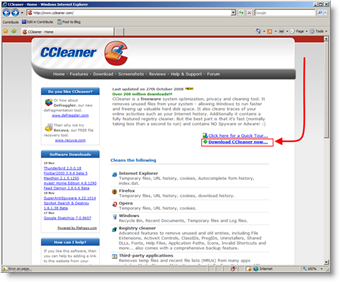
2. Løb det Installer guiden til CCleaner, af Dobbeltklikke på på den fil, du lige har downloadet. Installationen er ret selvforklarende.
Valgfri: Jeg anbefaler, at du fjerner markeringen af installationen af Yahoo! værktøjslinje mulighed under installation. Dette er sandsynligvis grunden til, at softwaren er gratis;)
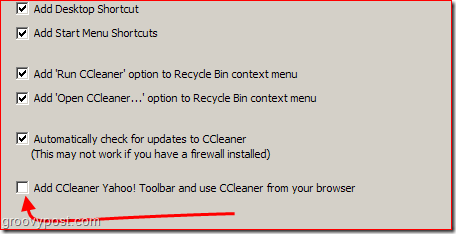
3. Åben CCleaner, Klik Valgmuligheder, indstillinger, sikker sletning af fil og Svælge DOD 5220.22-M (3 gennemløb)
Bemærk - Sofistikeret retsmedicinske applikationer kangendanne "fragmenter" af data, der er tilbage på din harddisk, selv efter at du har slettet / tørret dem. For at minimere mængden af "fragmenter", der er tilbage, giver CCleaner dig mulighed for at udslette / overskrive de filer, du sletter flere gange for at sikre, at dataene ikke kan hentes. Enkel overskrivning (1-3 gennemløb) er typisk sikker nok for de fleste mennesker. Men hvis du er superparanoid, kan du vælge NSA eller Gutmann 35 pass-sletning.
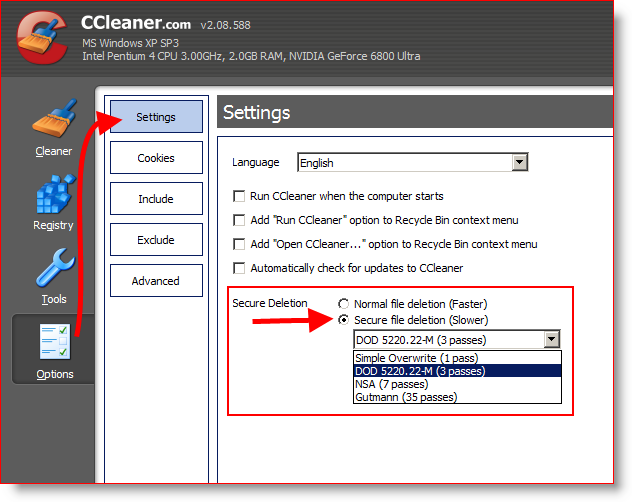
4. Klik på den Rengøringsfane, og så Klik Kør renere.
Bemærk - Du kan tilpasse de filer, du gerne vil slette, og der er endda muligheder for at slette forskellige applikationshistorier på din computer.
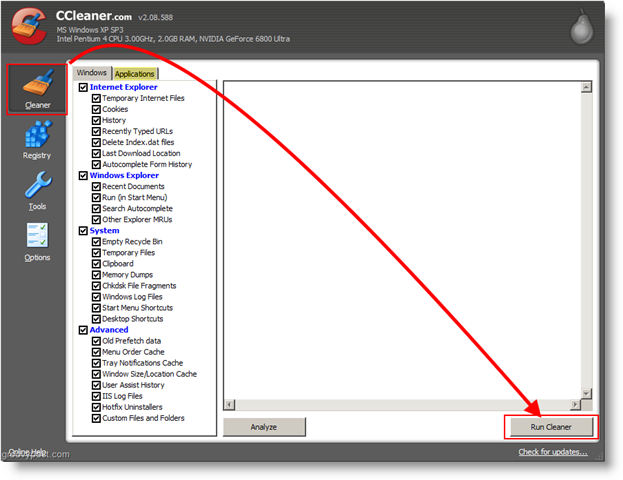
Det er det! Din computer er nu ren og meget groovy!
Bemærk til avancerede brugere
CCleaner tilbyder også et pålideligt register &Opstart renere. Før du bruger disse indstillinger, skal du dog forstå, hvad du laver, og konfigurere applikationen til at tage backup af dine filer. Du kan finde disse indstillinger i menuerne Avancerede indstillinger.










Efterlad en kommentar